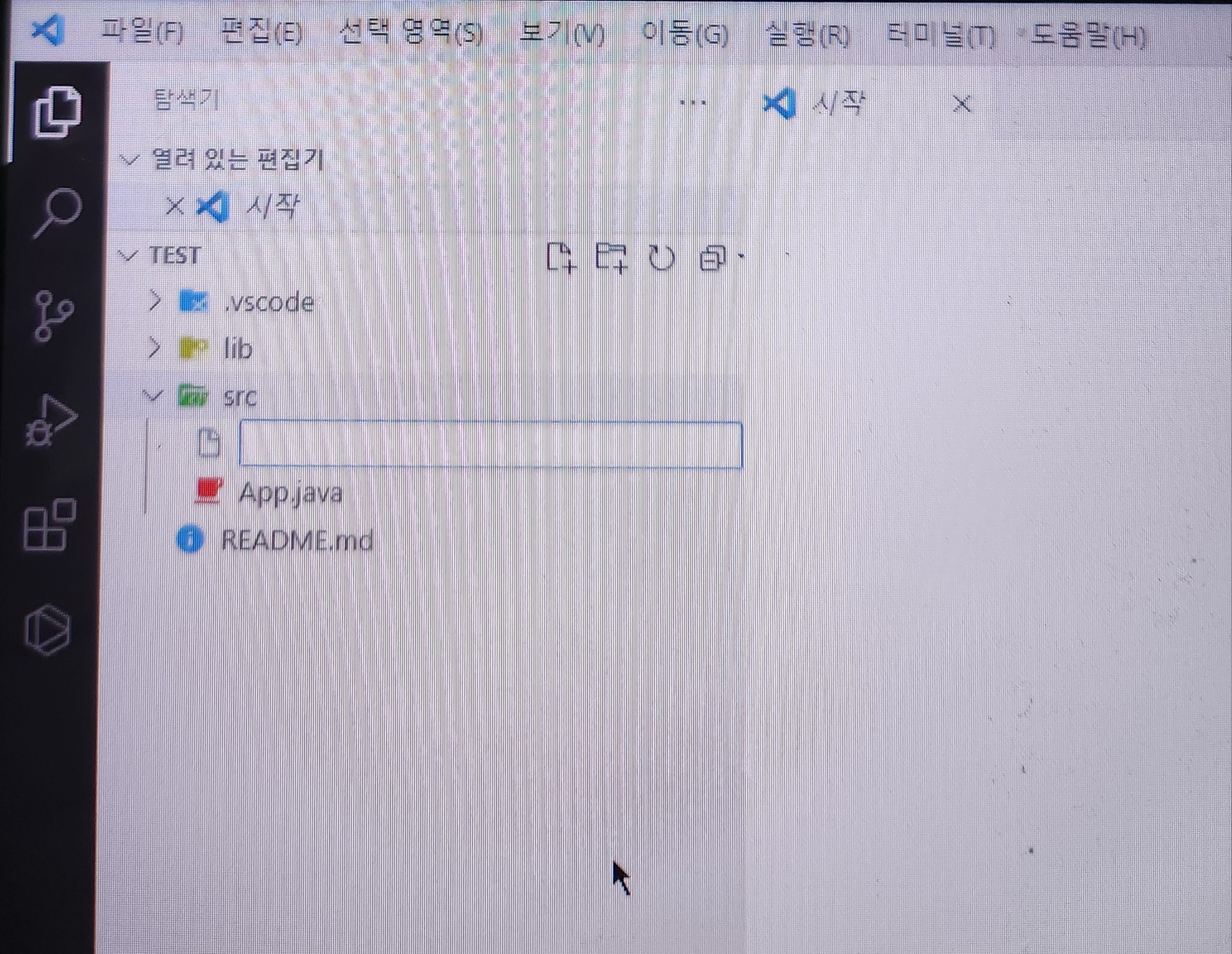이 글은 VSC(Visual Studio Code)에서 Java를 코딩하기 위한 개발 환경을 설정하는 것에 관한 글이다.
VSC에 Java 확장팩 다운받기.
-
VSC에 확장팩을 다운받아 Java 개발환경을 설정하는 것이기 때문에 최우선적으로 VSC(Virtual Studio Code)에서 Java를 코딩하기 위한 개발 환경을 설정하려면 VSC가 컴퓨터나 노트북에 깔려 있어야 한다. 참고로 VSC에 한글 패치가 된 상태라고 생각하고 적을 것이다.
-
VSC가 깔려 있다는 전제하에 구글에 Java in VS Code라고 검색한다.
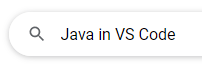
그 후, visualstudio.com에서 만든 Java in Visual Studio Code를 들어간다. 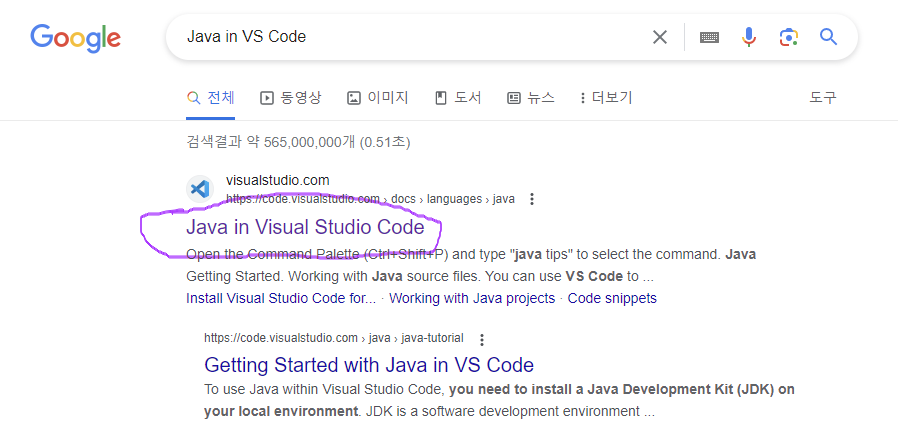
++만약 찾기 힘들다면 https://code.visualstudio.com/docs/languages/java를 쳐서 들어가면 된다.
- 제시한 링크에 들어가거나 검색하여 들어가면 위와 같은 사이트가 나온다. 이 사이트를 아래로 조금 내려보면 Install Visual Studio Code for Java라는 란이 나온다.
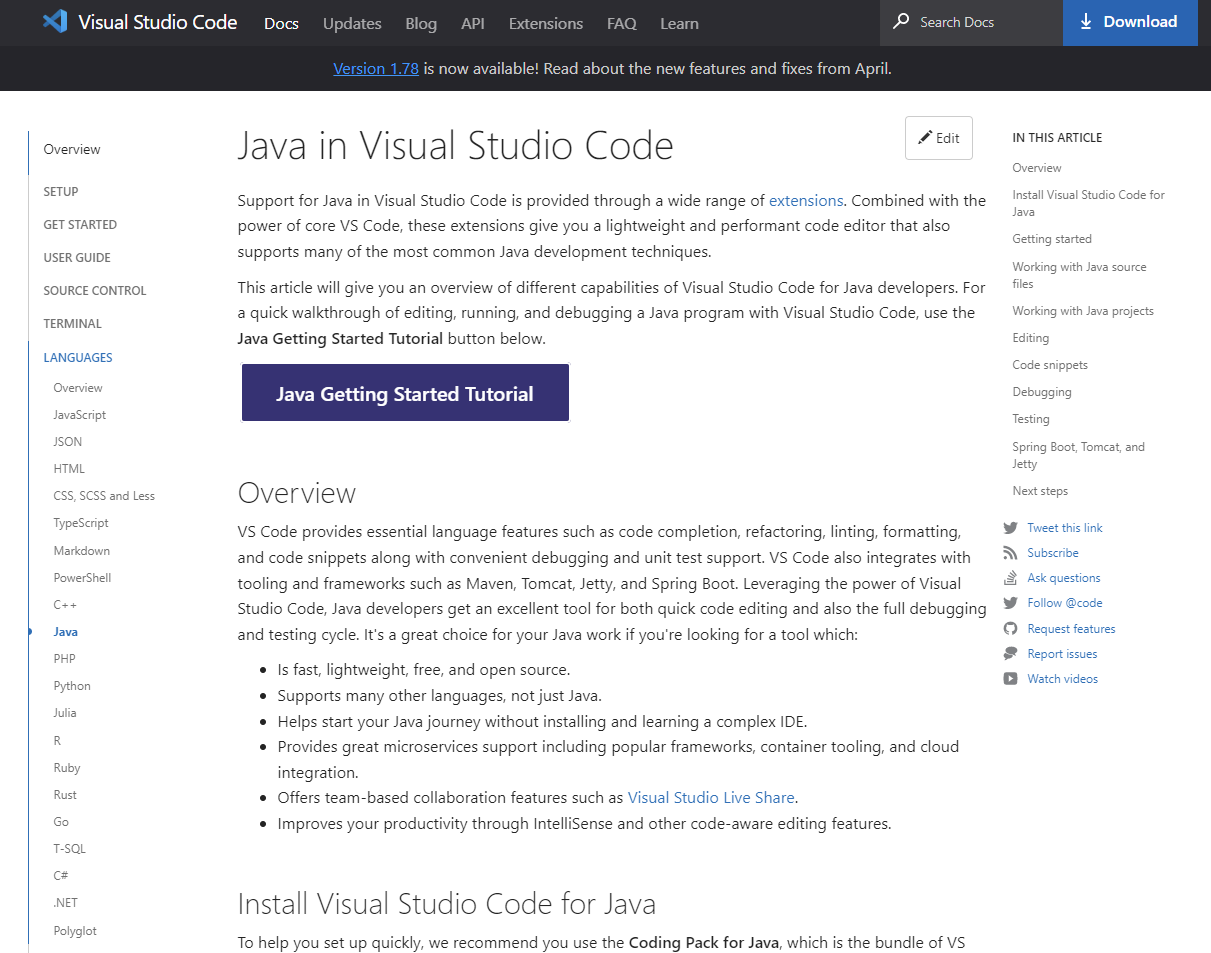
여기서 Install the Coding Pack for Java를 자신의 단말기의 운영체제에 맞게 누른다. 즉, 보라색 네모를 자신의 운영체제에 맞게 누르면 된다. 윈도우즈라면 Windows를 누르고 맥 오에스면 macOS를 누르면 된다. 나의 경우 운영체제가 윈도우즈이기에 윈도우즈 위주로 글을 적을 것이다.
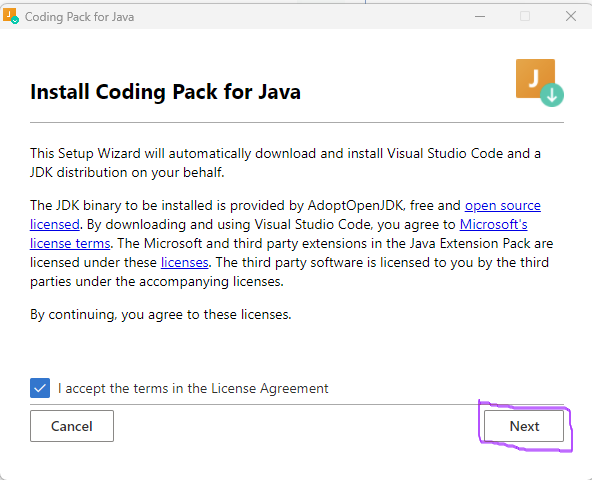
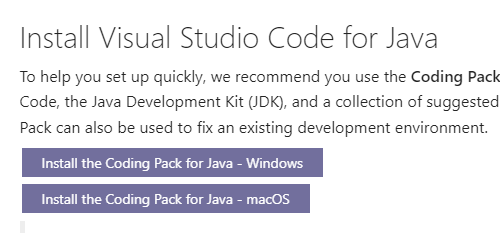
-
누른 후에 5분 정도 지난 후에 설치가 완료되면 JavaCodingPack이라는 프로그램이 나오는데 이 설치 프로그램을 누른다.
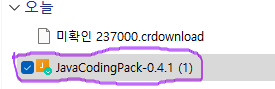
-
그럼 아래와 같은 창이 하나 나오는데 i accept the terms in the License Agreement를 누르고 오른쪽 밑에 있는 Next를 누른다.
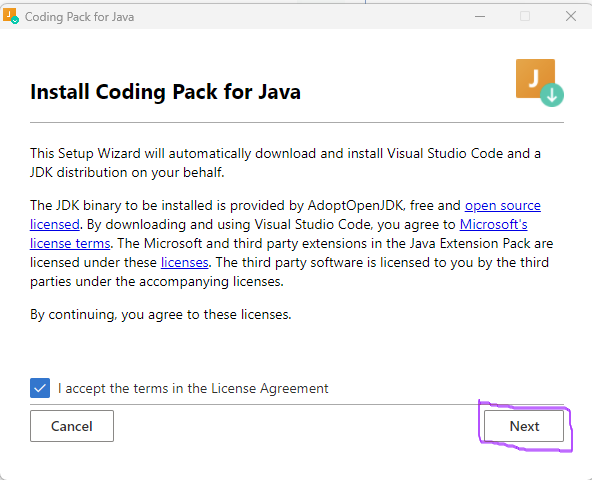
-
그 후 오른쪽 밑에 있는 Install를 누른다.
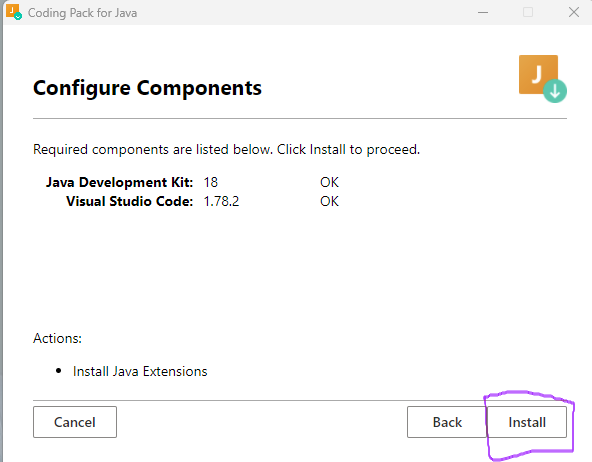
-
몇 분 기다린 후 창이 닫힘과 동시에 VSC를 작동시키기 위해 Launch Visual Studio Code를 누르고 오른쪽 및에 Finish를 누른다.
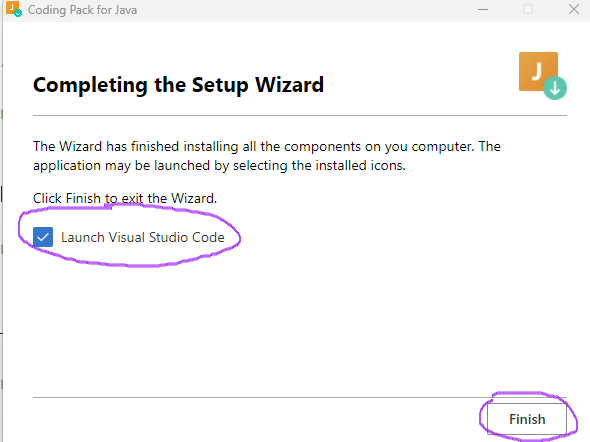
-
이렇게 VSC에 들어가서 확장을 누른다. 아래 사진처럼 생긴 것이 확장이다.

-
확장을 눌러 Debugger for Java와 Extension Pack for Java가 VSC에 설치되었는지 확인한다.
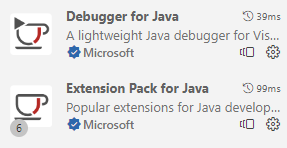
Java 프로젝트 생성하기
-
Java라는 폴더와 vscode라는 이름을 가진 폴더를 미리 만들어 둔다. 파일 탐색기에 들어간 후, 내 pc와 로컬 디스크을 더블 클릭한다. 나의 경우 로컬 디스크가 로컬 디스크(C:)라고 되어있다. 로컬 디스크에 들어간 후 사용자 폴더에 들어간 후 본인 이름으로 되어있는 폴더에 들어간다. 이 곳에 파일 탐색기에 들어가기 전 만들어 둔 Java 폴더와 vscode 폴더를 드레그하여 옮겨준다.
-
VSC로 돌아가서 명령 팔레트를 불러오기 위해 VSC의 왼쪽 상단에 있는 보기에 들어가 명령 팔레트를 누르거나 Ctrl + shift + p를 눌러준다. 이 때, Ctrl키, shift키, p를 따로 누르지 말고 동시에 눌러야 한다. 그러면 >가 나오면서 창이 하나 나오는데 이 상태에서 Java Create Java Project라고 입력해준다. 단, 절대로 처음에 나오는 >를 지우면 안됀다. 지우면 실행이 되질 않는다.
-
명령 팔레트에 Java Create Java Project를 입력하고 나면 Grandle, Spring Boot 등의 어떤 툴을 쓸 것인지가 나오는데 우선 아직 스프링을 쓸 일이 없기에 No Build Tools를 누른다.
-
No Build Tools를 누르면 창이 하나 나오는데 이 창에서 내 pc, 로컬 디스크, 사용자라는 이름의 폴더, 본인 이름으로 된 폴더를 더블 클릭하여 순서대로 들어간 후 처음에 만들어둔 Java폴더, vscode 순으로 더블 클릭을 한 후, 창의 오른 쪽 아래에 있는 Select the project location를 클릭한다.
-
그럼 VSC에 창이 하나 나오며 Input a Java project name이라는 내용과 함께 커서가 깜박이고 있을 것이다. 이 곳에 자신이 원하는 프로젝트의 이름을 작성한다. 예를 들면 test라고 적어보자.
-
test라는 프로젝트가 만들어 졌고 아래의 사진처럼 src 폴더를 클릭하고 test라는 이름 옆에 A4 용지가 살짝 접히고 +기호가 첨가되어 있는 아이콘을 클릭하면 src 폴더에 칸이 나오는데 이 칸에 이름을 적고 .java라는 확장자를 적어준다. 반드시 .를 적고 java라고 적어야 한다. 그래야 java 프로그램을 생성할 수 있다. 칸에 예를 들어 test라는 이름으로 만든다면, test.java라고 적어주면 된다.